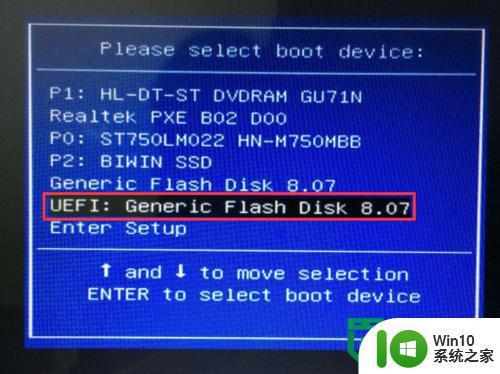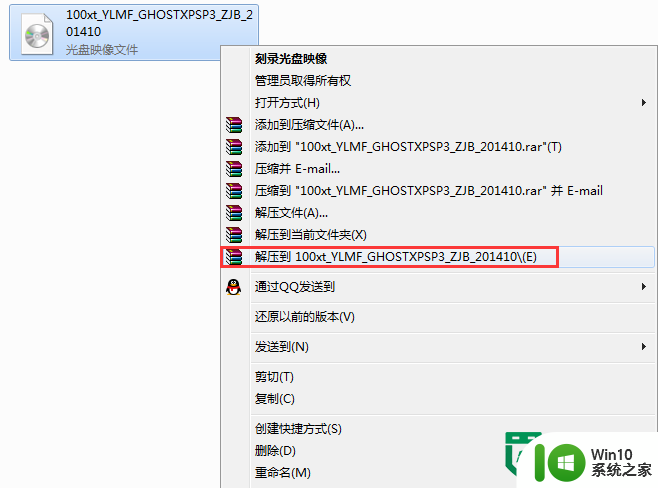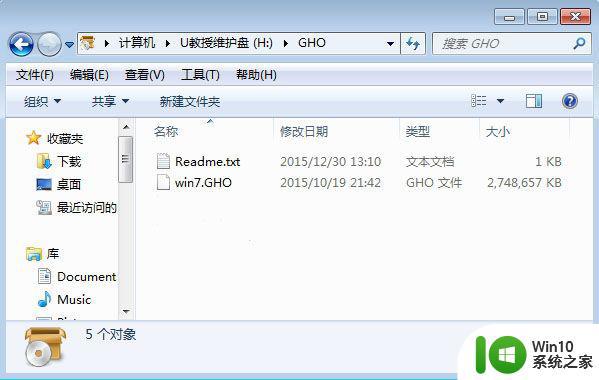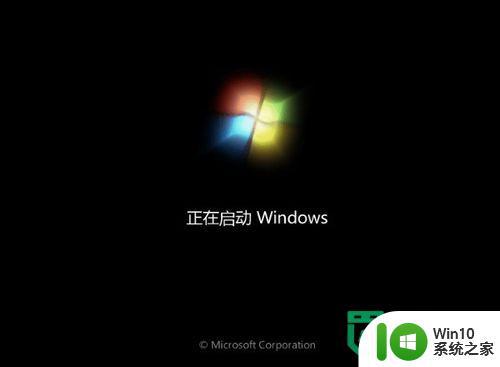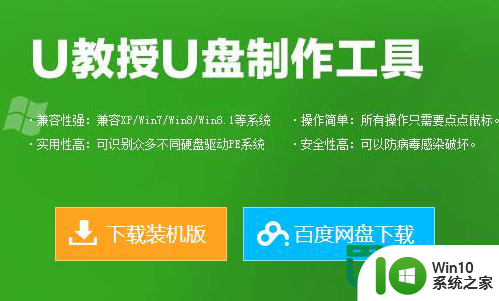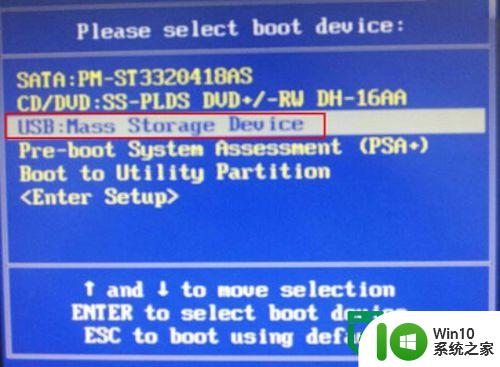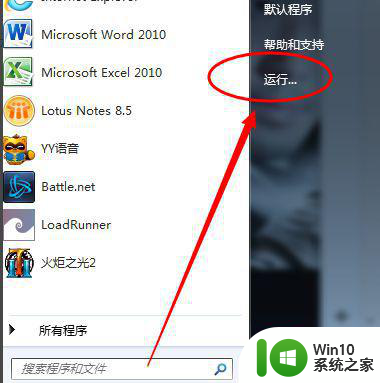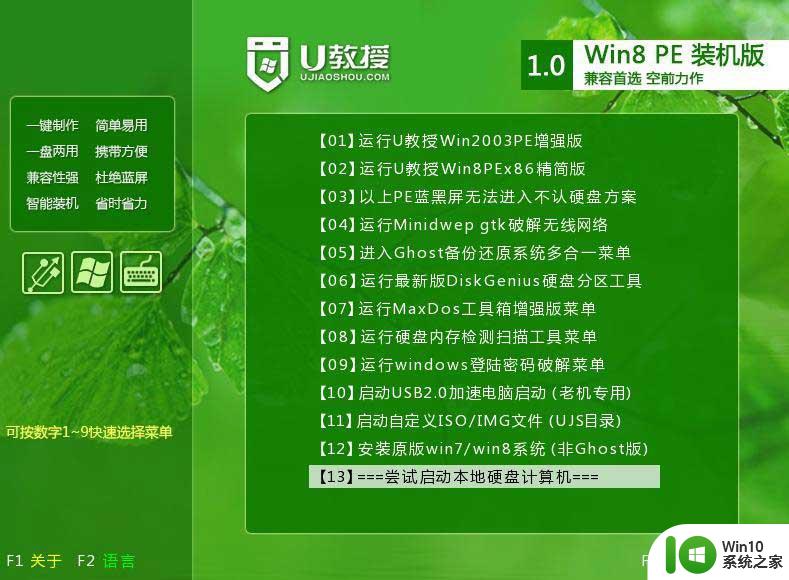华硕用u盘装机的方法 华硕u盘安装系统步骤
在如今的数字化时代,电脑已经成为我们生活和工作中不可或缺的工具,而对于华硕电脑用户来说,使用U盘安装系统是一种常见的方法。华硕U盘安装系统步骤简单易行,只需准备一个干净的U盘和系统安装文件,按照指导一步步操作即可完成。这种方法不仅快捷方便,还能有效解决电脑系统出现问题时的应急需求。
华硕u盘安装系统步骤:
1、将准备的的win7系统镜像包存储到已做好的win10系统之家u盘启动盘根目录中:
2、将win10系统之家u盘启动盘连接到电脑,重启电脑等待出现开机画面时按下启动快捷键,使用u盘启动盘进入win10系统之家主菜单,选择【01】运行win10系统之家win2003pe增强版,按下回车键进入,如图所示:

3、进入pe后会自启win10系统之家pe装机工具,首先点击"更多"将保存在u盘的系统镜像添加进来,接着选择c盘作系统盘存放镜像,点击“确定”即可,如图所示:
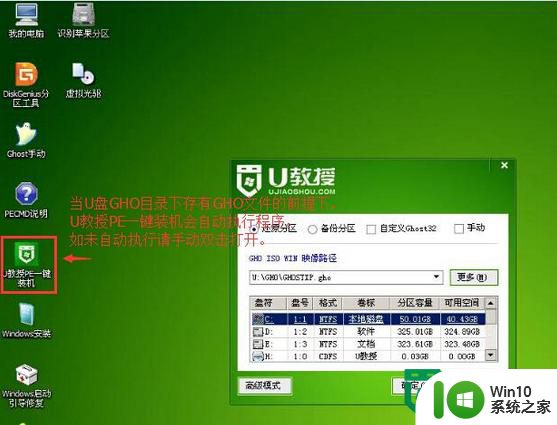
4、不对弹出的询问提示窗口进行修改,直接按下"确定"即可,如图所示:
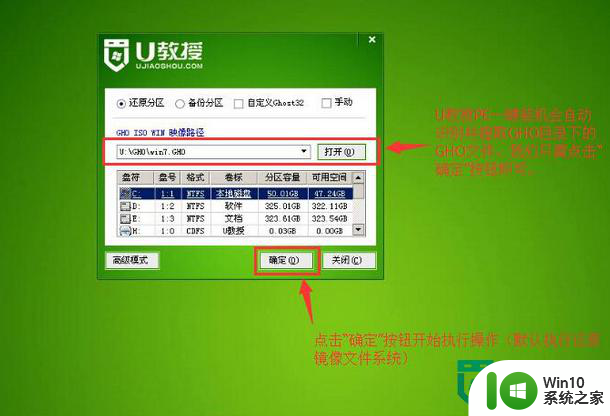
5、等待磁盘完成格式化后,将会进行win7镜像文件安装,如图所示:
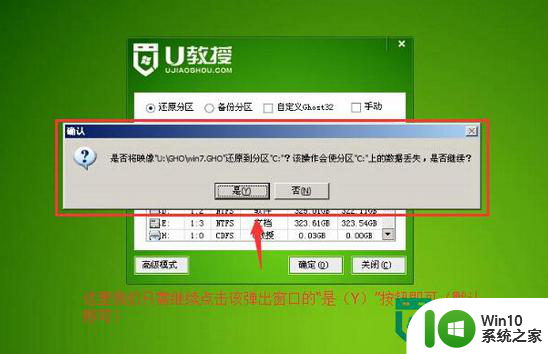
6、此时就可以拔除u盘了,重启系统开始进行安装,无需进行操作,等待安装完成即可,最终进入系统桌面前还会重启一次,如下图所示:
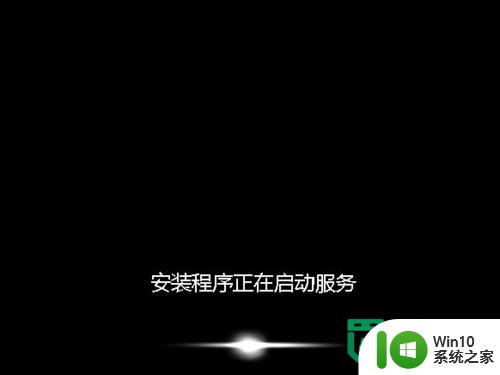
以上就是关于华硕用u盘装机的方法的全部内容,有出现相同情况的用户就可以按照小编的方法了来解决了。